单选题
1分
下面不属于软件需求规格说明书内容的是( )。
参考答案: A
参考解析: 软件需求规格说明应重点描述软件的目的,软件的功能需求、性能需求、外部接口、属性及约束条件等。软件需求规格说明书的特点:正确性、无歧义性、完整性、可验证性、一致性、可理解性、可修改性、可追踪性。可见可验证性不是软件需求规格说明书的内容。故答案为A。

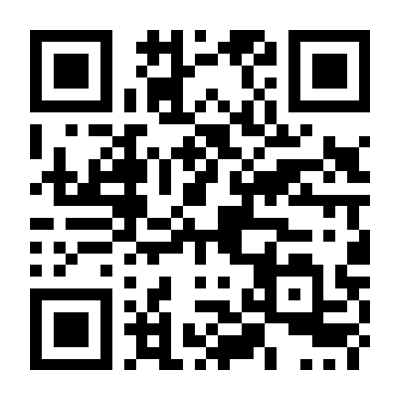 百度扫一扫练题
百度扫一扫练题
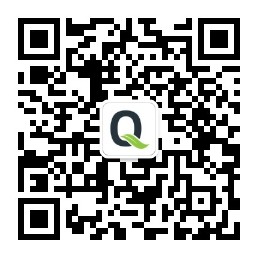 关注千题库公众号
关注千题库公众号